मोबाइल सिस्टम के लिए कई कार्यक्रमों मेंएंड्रॉइड, जो विंडोज के साथ संगत है, कार्यक्षमता और प्रदर्शन के मामले में पहले स्थानों में से एक ब्लूस्टैक्स एप्लिकेशन द्वारा कब्जा कर लिया गया है। हालांकि, कई उपयोगकर्ता इसे इस तथ्य के कारण नापसंद करते हैं कि, जैसा कि वे सोचते हैं, इसमें बहुत सारे विज्ञापन हैं, कुछ सॉफ़्टवेयर स्थापित करने के लिए पूरी तरह से अनावश्यक टिप्स और ट्रिक्स। इस संबंध में, प्रश्न उठता है कि विंडोज 7 या सिस्टम के किसी अन्य संस्करण में ब्लूस्टैक्स को ठीक से कैसे हटाया जाए। इस एप्लिकेशन से हमेशा के लिए छुटकारा पाने के लिए यहां दो सरल तरीके दिए गए हैं।
विंडोज 7 के लिए ब्लूस्टैक्स: यह क्या है?
शुरू करने के लिए, आइए एक त्वरित नज़र डालें कि यह एप्लिकेशन क्या है। यह प्रोग्राम विंडोज सिस्टम पर एंड्रॉइड के लिए एक शेयरवेयर एमुलेटर है।
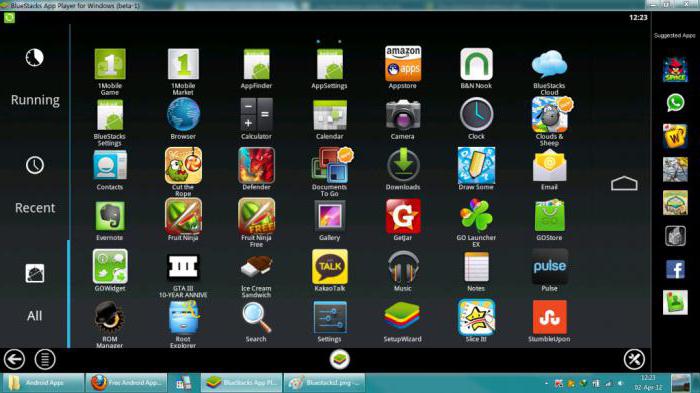
दूसरे शब्दों में, इसके वातावरण में आप कोई भी चला सकते हैंएंड्रॉइड मोबाइल ऐप और वे बिल्कुल उसी तरह काम करेंगे जैसे स्मार्टफोन या टैबलेट पर। लेकिन यह कार्यक्रम की एकमात्र विशेषता नहीं है। तथ्य यह है कि, उपयोगकर्ता की प्राथमिकताओं के आधार पर (और कार्यक्रम लगातार उनकी निगरानी करता है), भविष्य में, विभिन्न प्रकार के एप्लिकेशन, एप्लेट और गेम पेश किए जाने लगते हैं, जो मोबाइल उपकरण के मालिक को कथित रूप से पसंद आ सकते हैं। लेकिन यह पहले से ही है, जैसा कि वे कहते हैं, "कष्टप्रद"। उपयोगकर्ता और ब्लूस्टैक्स की स्थापना रद्द करने की समस्या के समाधान की तलाश शुरू करें। लेकिन बहुत से लोग पूरी तरह से यह भूल जाते हैं कि केवल एक एमुलेटर (खिलाड़ी) को हटाना यहीं तक सीमित नहीं है।
ब्लूस्टैक्स को पूरी तरह से अनइंस्टॉल कैसे करें: मानक अनइंस्टॉलेशन
मूल रूप से, पहले चरण में, applicationस्थापना रद्द करना काफी सरल है। लेकिन यहां आपको इस तथ्य पर ध्यान देना चाहिए कि, एक नियम के रूप में, सिस्टम में दो मुख्य घटक होते हैं: स्वयं एमुलेटर, एक खिलाड़ी (ब्लूस्टैक्स ऐप प्लेयर) के रूप में प्रस्तुत किया जाता है, और एक विशेष "अधिसूचना केंद्र" (ब्लूस्टैक्स अधिसूचना केंद्र) )

इसलिए, सवाल यह है कि ब्लूस्टैक्स को अनइंस्टॉल कैसे करेंपूरी तरह से, बस इन दोनों एप्लिकेशन को अनइंस्टॉल करना है। यह "कंट्रोल पैनल" से बुलाए गए कार्यक्रमों और घटकों के अनुभाग में किया जा सकता है। सूची में, आपको एक-एक करके प्रोग्राम का चयन करना होगा और सबसे ऊपर अनइंस्टॉल बटन पर क्लिक करना होगा, जिसके बाद बिल्ट-इन अनइंस्टालर शुरू हो जाएगा। एक निश्चित स्तर पर, कार्यक्रम व्यक्तिगत सेटिंग्स और डेटा को बचाने के लिए एक अनुरोध जारी करेगा, जिसे आपको मना करने की आवश्यकता है। दोनों एप्लेट्स को हटाने के बाद, आप आगे की कार्रवाई के साथ आगे बढ़ सकते हैं, क्योंकि ब्लूस्टैक्स को पूरी तरह से और पूरी तरह से अनइंस्टॉल करने की समस्या अभी तक पूरी तरह से हल नहीं हुई है।
रजिस्ट्री, बचे हुए निर्देशिकाओं और फाइलों की सफाई
अगला कदम बचे हुए घटकों (रजिस्ट्री प्रविष्टियां, फाइलें और फ़ोल्डर्स) को हटाना है। सबसे पहले, हम व्यवस्थापक अधिकारों के साथ रजिस्ट्री संपादक (रन कंसोल में regedit) के प्रवेश द्वार का उपयोग करते हैं।

यहां आपको थ्रू नामक खोज का उपयोग करने की आवश्यकता है"फ़ाइल" मेनू या Ctrl + F के संयोजन के माध्यम से। खोज क्वेरी में, "ब्लूस्टैक्स" दर्ज करें (उद्धरण के बिना), खोज शुरू करने के लिए बटन दबाएं। सभी पाए गए रिकॉर्ड, जैसा कि यह पहले से ही स्पष्ट है, हटा दिया जाना चाहिए। आप खोज निरंतरता बटन ("अगला खोजें") दबाकर एक परिणाम से दूसरे परिणाम पर जा सकते हैं या F3 कुंजी का उपयोग कर सकते हैं। कुछ बिंदुओं पर, सिस्टम चेतावनी जारी कर सकता है कि रिकॉर्ड को हटाने से सिस्टम अस्थिरता हो सकती है या कुछ पंजीकृत कार्यक्रमों की अक्षमता हो सकती है। हम अनुरोध को अनदेखा करते हैं और हटाने की पुष्टि करते हैं।
जब सभी चाबियां हटा दी जाती हैं, तो अंतिमब्लूस्टैक्स को हटाने का निर्णय शेष प्रोग्राम घटकों से सिस्टम को साफ करने के लिए कम किया जाएगा। पहला कदम दृश्य मेनू का उपयोग करना और छिपी हुई वस्तुओं (फ़ोल्डरों और फ़ाइलों) के प्रदर्शन को सक्षम करना है। आप सिस्टम विभाजन के मूल में स्थित प्रोग्रामडेटा निर्देशिका को तुरंत एक्सेस कर सकते हैं, क्योंकि डिफ़ॉल्ट रूप से इस निर्देशिका में एप्लिकेशन डेटा सहेजा जाता है।
उसके बाद, खोज बॉक्स "एक्सप्लोरर" मेंकार्यक्रम का मुख्य नाम सेट किया गया है (जैसा कि यह रजिस्ट्री के लिए किया गया था), और पाए गए सभी परिणाम हटा दिए जाते हैं। सभी कार्यों के पूरा होने पर, सिस्टम रिबूट हो जाता है। ब्लूस्टैक्स को हटाने में पूर्ण विश्वास के लिए, कुछ अनुकूलक (उदाहरण के लिए, CCleaner या उन्नत सिस्टमकेयर) के साथ सिस्टम को साफ करने की सलाह दी जाती है।
अनइंस्टालर के साथ हटाना
लेकिन अधिकांश के लिए उपरोक्त विधिउपयोगकर्ता, हालांकि उपयुक्त है, काफी समय लेने वाला है। और इस बात की कोई गारंटी नहीं है कि यूजर ने कुछ मिस नहीं किया है। सबसे आसान तरीका विशेष अनइंस्टालर प्रोग्राम का उपयोग करना है, उदाहरण के लिए, iObit अनइंस्टालर। इस एप्लिकेशन के साथ, ब्लूस्टैक्स को पूरी तरह से अनइंस्टॉल करने का सवाल कुछ ही मिनटों में और अनइंस्टॉलेशन प्रक्रिया में ज्यादा हस्तक्षेप किए बिना हल हो जाता है।
स्थापित कार्यक्रमों की सूची में आपको खोजने की आवश्यकता हैउपरोक्त एप्लिकेशन और ट्रैश कैन के रूप में आइकन के साथ बटन दबाकर उन्हें हटा दें। जब आप सभी एप्लेट को एक साथ चिह्नित कर सकते हैं, तो बैच डिलीट का उपयोग करना आसान हो जाता है। पहले मामले की तरह, मानक विलोपन पहले होता है।

पूरा होने पर, आपको शक्तिशाली का बटन दबाना होगास्कैनिंग (उसी समय, भविष्य में इसके स्वचालित लॉन्च के बगल में स्थित बॉक्स को चेक करें), खोज परिणामों की प्रतीक्षा करें, सभी मिली वस्तुओं को चिह्नित करें, वस्तुओं को नष्ट करने के लिए बॉक्स को चेक करें और हटाएं बटन दबाएं। कृपया ध्यान दें कि कार्यक्रम पूरी तरह से सभी रजिस्ट्री कुंजियों, फ़ोल्डरों और फ़ाइलों को अपने दम पर और पूर्ण रूप से पाता है, इसलिए इस मामले में, पूर्ण विलोपन की गारंटी है, जैसा कि वे कहते हैं, 100%।
अंत में
यह जोड़ना बाकी है कि प्रोग्राम को अनइंस्टॉल करनाब्लूस्टैक्स और उसके घटकों को किसी भी उपयोगकर्ता के लिए कोई कठिनाई नहीं होनी चाहिए। चीजों को अपने लिए आसान बनाने के लिए, अनइंस्टालर का उपयोग करें। वैकल्पिक रूप से ऊपर वर्णित है। रेवो अनइंस्टालर का उपयोग समान सफलता के साथ किया जा सकता है, जो उसी सिद्धांत पर काम करता है।









